联想笔记本切换独立显卡的方法 联想笔记本如何开启独立显卡
更新时间:2024-03-15 18:08:18作者:yang
在使用联想笔记本的过程中,有时候会需要切换独立显卡以获得更好的图形性能,但很多用户并不清楚如何操作,为了帮助大家解决这个问题,本文将介绍联想笔记本切换独立显卡的方法以及如何开启独立显卡的步骤。通过简单的操作,您就可以轻松地享受到更流畅的图形表现和更好的视觉体验。让我们一起来了解这些技巧吧!
具体方法如下:
1、联想Y470自带有独立显卡的物理开关,当第一次拨动时,旁边的灯会亮,此时表示开启独显;再次拨动时,则灯会灭,此时表示已经变成intel集成显卡;

2、请右键点击桌面,找到右键菜单中的“NVIDIA控制面板”,左键单击打开;
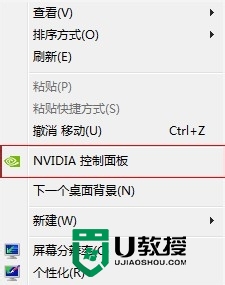
3、左侧选择“管理3D设置”-- 右侧“程序设置”--“添加”,将会弹出新的对话框;
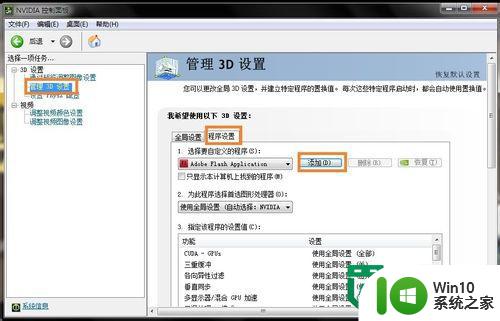
4、在新的对话框中,找到要执行游戏的程序,点击确定,即可将该游戏手动添加到独显中;
5、然后在NVIDIA面板中的“为此程序选择首选图形处理器”下拉项中,选择“高性能NVIDIA处理器”,然后单击下方的应用;

6、最后,直接打开游戏的应用程序即可。
以上就是联想笔记本切换独立显卡的方法的全部内容,还有不懂得用户就可以根据小编的方法来操作吧,希望能够帮助到大家。
联想笔记本切换独立显卡的方法 联想笔记本如何开启独立显卡相关教程
- 笔记本hm76如何外装独立显卡 笔记本hm76怎么加装独立显卡
- 笔记本如何确定是否独显 笔记本独立显卡的判断方法
- 笔记本屏蔽独显的教程 笔记本如何在BIOS下关闭独立显卡
- 笔记本独立显卡好吗 笔记本电脑集成显卡与独立显卡的性能差异
- 联想设置双显卡的方法 联想笔记本如何启用双显卡
- 如何查看笔记本电脑是否使用了独立显卡 电脑独立显卡的查看方法和步骤
- 联想笔记本开启触摸板的方法 联想笔记本怎么开启触屏
- 怎么看笔记本电脑是什么显卡 笔记本电脑怎么查看独立显卡还是集成显卡
- AMD显卡如何优化独立显卡性能设置 AMD显卡如何切换独立显卡进行游戏加速
- 怎样设置集成显卡和独立显卡切换 怎样在电脑中设置独立显卡和集成显卡切换
- 联想笔记本怎么开启vt 联想笔记本开启vt最简单的步骤
- 联想笔记本键盘灯开启教程 联想笔记本键盘灯如何设置
- U盘装机提示Error 15:File Not Found怎么解决 U盘装机Error 15怎么解决
- 无线网络手机能连上电脑连不上怎么办 无线网络手机连接电脑失败怎么解决
- 酷我音乐电脑版怎么取消边听歌变缓存 酷我音乐电脑版取消边听歌功能步骤
- 设置电脑ip提示出现了一个意外怎么解决 电脑IP设置出现意外怎么办
电脑教程推荐
- 1 w8系统运行程序提示msg:xxxx.exe–无法找到入口的解决方法 w8系统无法找到入口程序解决方法
- 2 雷电模拟器游戏中心打不开一直加载中怎么解决 雷电模拟器游戏中心无法打开怎么办
- 3 如何使用disk genius调整分区大小c盘 Disk Genius如何调整C盘分区大小
- 4 清除xp系统操作记录保护隐私安全的方法 如何清除Windows XP系统中的操作记录以保护隐私安全
- 5 u盘需要提供管理员权限才能复制到文件夹怎么办 u盘复制文件夹需要管理员权限
- 6 华硕P8H61-M PLUS主板bios设置u盘启动的步骤图解 华硕P8H61-M PLUS主板bios设置u盘启动方法步骤图解
- 7 无法打开这个应用请与你的系统管理员联系怎么办 应用打不开怎么处理
- 8 华擎主板设置bios的方法 华擎主板bios设置教程
- 9 笔记本无法正常启动您的电脑oxc0000001修复方法 笔记本电脑启动错误oxc0000001解决方法
- 10 U盘盘符不显示时打开U盘的技巧 U盘插入电脑后没反应怎么办
win10系统推荐
- 1 电脑公司ghost win10 64位专业免激活版v2023.12
- 2 番茄家园ghost win10 32位旗舰破解版v2023.12
- 3 索尼笔记本ghost win10 64位原版正式版v2023.12
- 4 系统之家ghost win10 64位u盘家庭版v2023.12
- 5 电脑公司ghost win10 64位官方破解版v2023.12
- 6 系统之家windows10 64位原版安装版v2023.12
- 7 深度技术ghost win10 64位极速稳定版v2023.12
- 8 雨林木风ghost win10 64位专业旗舰版v2023.12
- 9 电脑公司ghost win10 32位正式装机版v2023.12
- 10 系统之家ghost win10 64位专业版原版下载v2023.12